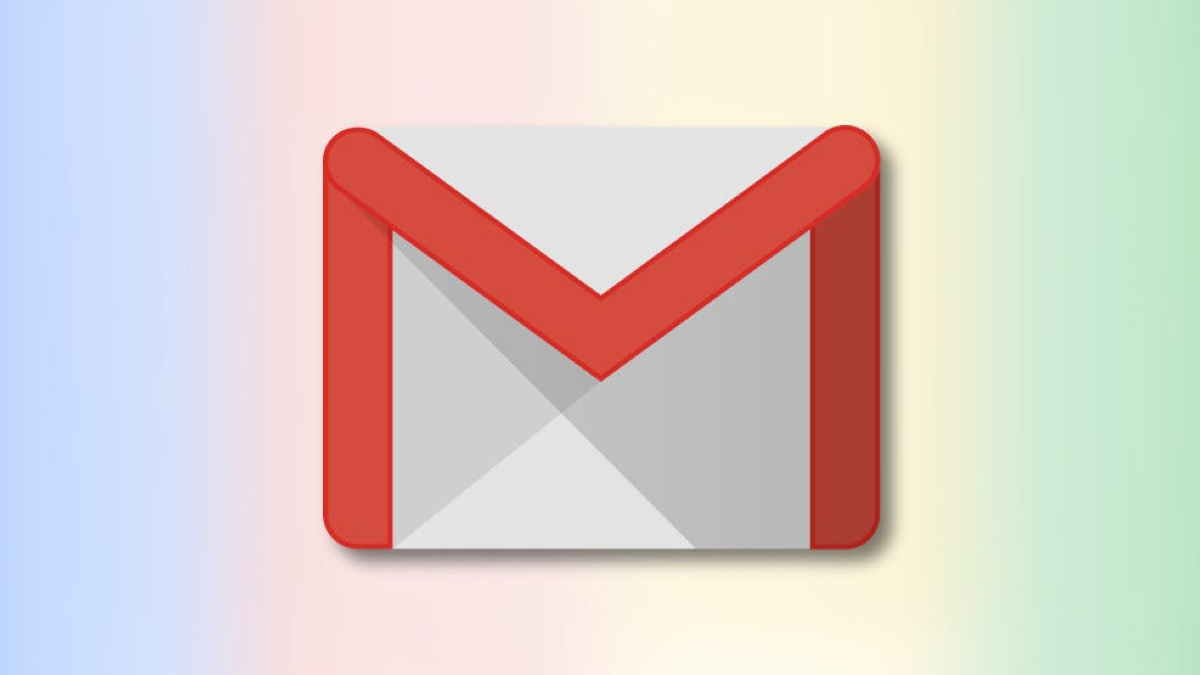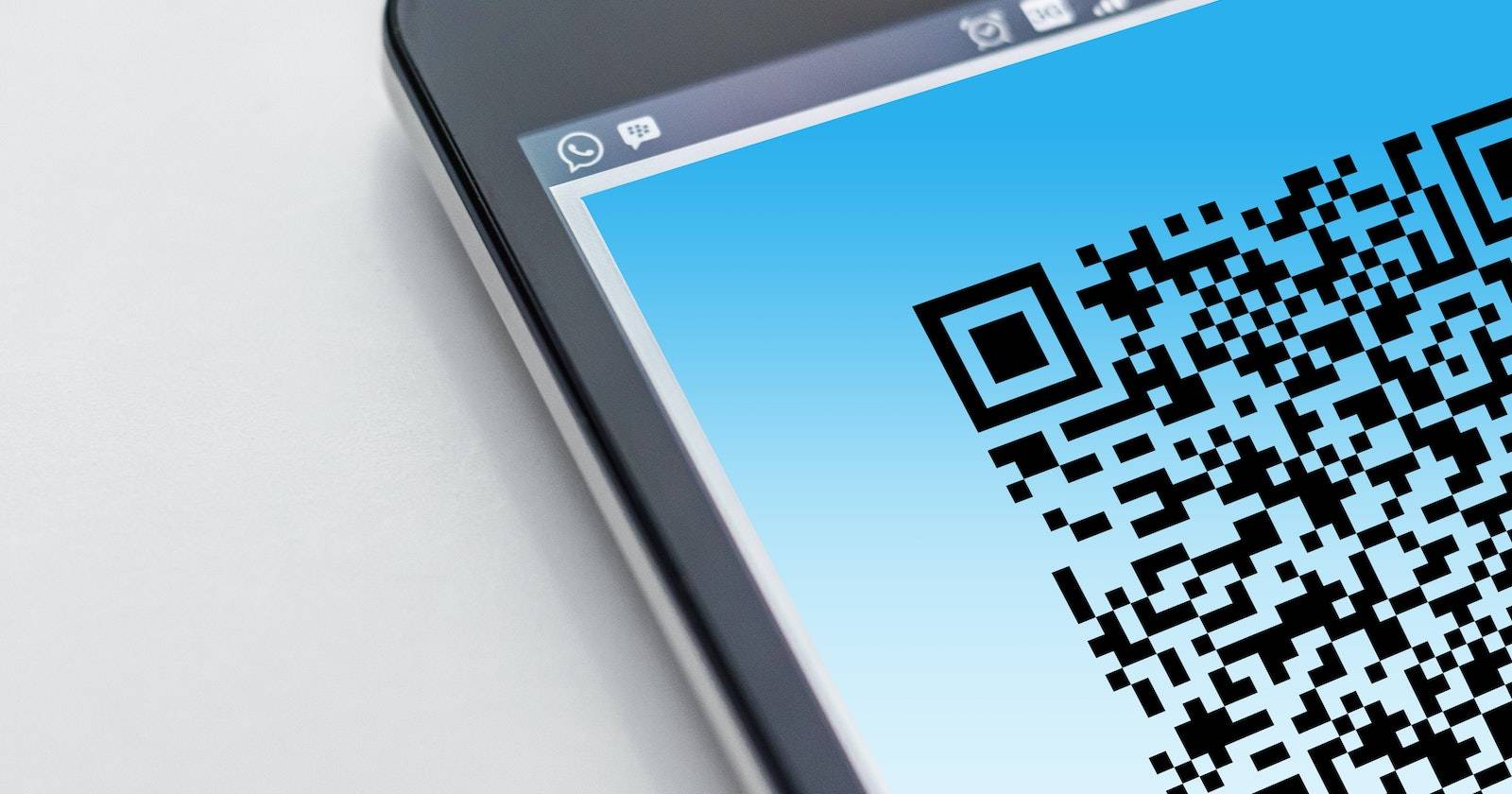Как шпионить за iPhone без физического доступа

Кратко: есть три способа следить за iPhone ребёнка без постоянного физического доступа — установить специальное приложение-шпион, использовать учётную запись Apple ID или один раз подключить «recovery stick». Каждый метод имеет свои ограничения, риски и юридические последствия. Ниже — подробное руководство, матрица рисков, чек-листы и руководство по выбору.
Интернет и мобильные устройства влияют на поведение детей и их общение. Родителям важно знать, чем живёт ребёнок онлайн, но при этом соблюдать закон и уважать приватность. В этой статье описаны три основных метода мониторинга iPhone без постоянного физического доступа к устройству, плюсы и минусы каждого, рекомендации по безопасности и готовые чек-листы для родителей.
Обзор методов
Три популярных подхода:
- Установка приложения-шпиона на целевой iPhone.
- Использование Apple ID (удалённый доступ к данным через учётную запись iCloud).
- Разовый доступ через устройство типа “recovery stick” (флешка/устройство для извлечения данных).

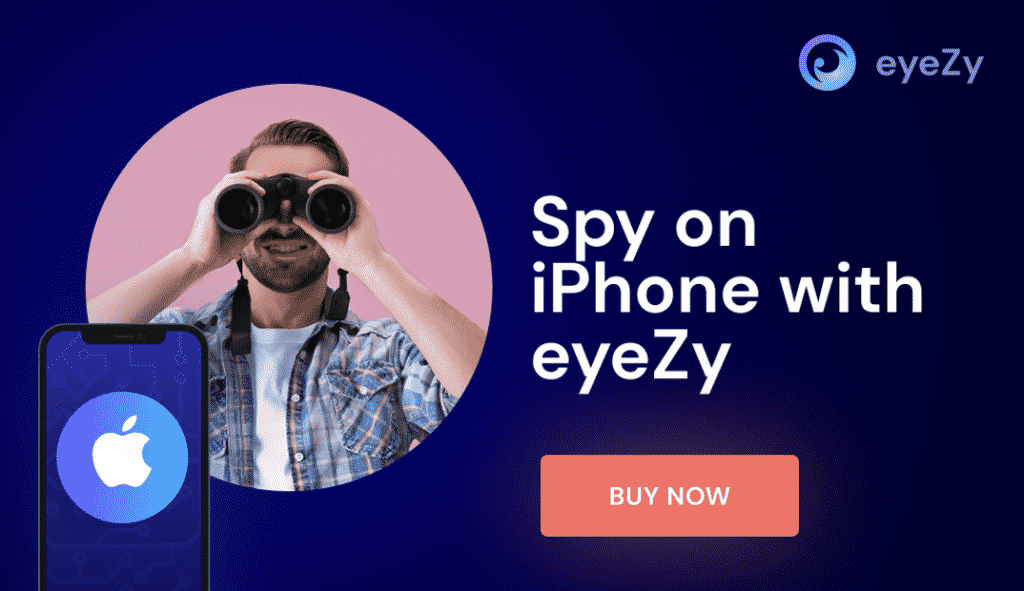
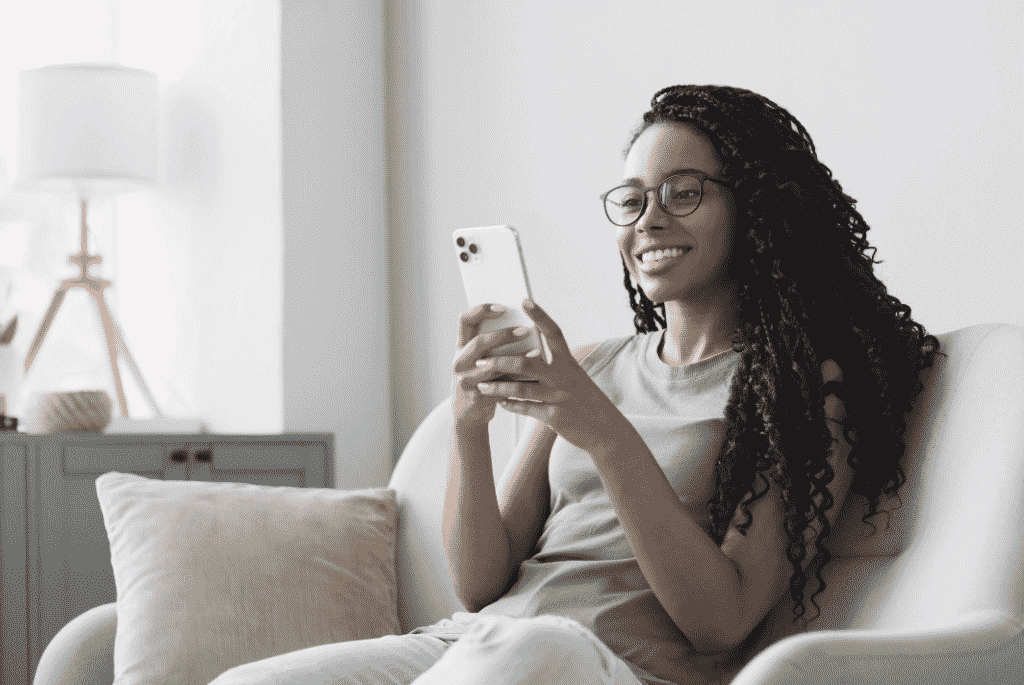
1. Установка приложения-шпиона
Как это работает
Вы устанавливаете приложение на целевой iPhone. Оно собирает данные (журналы вызовов, сообщения, местоположение и т. п.) и отправляет их на веб-консоль, доступную вам.
Что может включать функционал (пример функций, которые встречаются в современных решениях):
- Отслеживание звонков и SMS.
- Мониторинг приложений и истории браузера.
- Клавиатурный трекер (keylogger) для просмотра вводимого текста.
- Запись экрана и снимки при активных сессиях.
- GPS-трекинг в реальном времени.
Плюсы
- Богатый набор функций.
- Удобная веб-консоль и уведомления.
- Некоторые сервисы не требуют джейлбрейка.
Минусы и ограничения
- Требуется однократный физический доступ для установки в большинстве случаев.
- Юридические и этические риски при скрытом мониторинге несовершеннолетних и взрослых.
- Платная подписка и возможные подписные комиссии.
Когда этот метод не сработает
- Если на устройстве установлены строгие политики приватности или восстановлены из резервной копии с изменениями.
- При обновлении iOS, которое несовместимо с текущей версией приложения-шпиона.
Критерии выбора приложения
- Совместимость с текущей версией iOS.
- Наличие централизованной панели управления.
- Политика хранения данных и прозрачность поставщика.
- Возможность удалённого удаления и минимизация влияния на устройство.
Критерии приёмки
- Приложение показывает журнал звонков за последние 30 дней.
- Отображается местоположение с задержкой не более 5 минут при нормальном соединении.
- Записи экрана доступны в формате, который можно просмотреть на рабочем ПК.
Пример плейбука установки (обобщённо)
- Получите краткое объяснение и согласие (по возможности) от ребёнка.
- Однократно получите доступ к iPhone.
- Скачайте и установите приложение с официального сайта.
- Настройте учётную запись и проверьте связь с веб-консолью.
- Убедитесь, что устройство корректно отправляет данные, затем завершите сопровождение.
Важно: в ряде стран скрытый мониторинг без согласия может быть уголовно наказуем. Перед установкой уточните законность и рассмотрите открытый разговор с ребёнком.
2. Использование Apple ID
Как это работает
Apple ID — это учётная запись для iCloud, App Store и других сервисов Apple. При наличии пароля и включённой синхронизации вы можете получить доступ к резервным копиям, сообщениям и некоторым другим данным.
Что требуется
- Имя учётной записи Apple ID (обычно email).
- Пароль от этой учётной записи.
- Двухфакторная аутентификация может потребовать дополнительного кода.
Плюсы
- Не требует установки стороннего ПО.
- Доступ к резервным копиям iCloud и некоторым синхронизированным данным.
Минусы
- Нужны учётные данные (пароль, код 2FA).
- Двухфакторная аутентификация значительно усложняет доступ.
- Ограничения в объёме данных и форматах.
Когда это сработает лучше всего
- Если у вас есть доверительный доступ к учётной записи ребёнка и вы согласовали мониторинг.
3. Использование recovery stick
Как это работает
Recovery stick — устройство, которое подключают к iPhone и компьютеру для извлечения резервных или временных данных. Обычно применяется как разовый инструмент восстановления или бэкапа.
Плюсы
- Можно получить данные при физическом доступе и подключении к компьютеру.
- Подходит для извлечения истории браузера и некоторых файлов.
Минусы
- Требует физического подключения телефона и компьютера на время работы.
- Некоторые современные iPhone шифруют данные, и без пароля получить всё невозможно.
- Риски потерять или повредить данные при неправильном использовании.
Когда не стоит использовать
- Если вы не уверены в законности извлечения данных.
- Если устройство защищено резервным шифрованием и у вас нет пароля.
Как выбрать метод — простая модель принятия решения
- Есть ли у вас легальный и этический доступ (согласие несовершеннолетнего/родительский контроль)?
- Да: используйте приложение-шпион с уведомлением и правилами.
- Нет, но есть пароль Apple ID: используйте Apple ID честно и осторожно.
- Нет, только разовый доступ: recovery stick как крайняя мера.
flowchart TD
A[Имеется долгосрочный доступ и согласие?] -->|Да| B[Установка приложения-шпиона]
A -->|Нет, есть пароль Apple ID| C[Доступ через Apple ID]
A -->|Нет, есть однократный доступ| D[Recovery stick]
B --> E{Двухфакторная аутентификация}
E -->|Включена| F[Требуется код 2FA]
E -->|Отключена| G[Мониторинг активен]Риски и матрица mitigations
Риски
- Юридическая ответственность при скрытом мониторинге.
- Нарушение доверия между родителем и ребёнком.
- Утечка собранных данных у провайдера мониторинга.
Митигирующие действия
- Всегда проверяйте местные законы и правила.
- Предпочитайте открытый разговор и согласие ребёнка, когда это возможно.
- Используйте проверённых поставщиков с прозрачной политикой безопасности.
- Храните доступные учётные данные в безопасном менеджере паролей.
Чек-лист для родителей перед мониторингом
- Проверили юридические ограничения в вашей юрисдикции.
- Подумали о последствиях для доверия в семье.
- Выбрали метод с минимальными нарушениями приватности.
- Настроили безопасное хранение полученных данных.
- Составили план обсуждения с ребёнком (если возраст и обстоятельства позволяют).
Примеры альтернативных подходов
- Установка родительских ограничений в iOS (Screen Time) с открытым уведомлением ребёнка.
- Совместные правила пользования гаджетами: расписание, зоны без телефонов, обзоры активности.
- Обучение цифровой безопасности и критическому мышлению.
Конфиденциальность и юридические аспекты
- Персональные данные детей подлежат защите. В ряде стран требуется согласие одной или обеих сторон для мониторинга.
- Двухфакторная аутентификация повышает безопасность учётной записи и препятствует несанкционированному доступу.
Важно: соблюдайте местные законы и учитывайте этику. При сомнениях проконсультируйтесь с юристом.
Часто задаваемые вопросы
Можно ли полностью скрытно следить за iPhone без следов?
Полностью скрытно — редко. Современные iOS и механизмы безопасности затрудняют скрытый долгосрочный мониторинг без явного доступа и частых вмешательств.
Как уменьшить влияние мониторинга на доверие ребёнка?
Лучше всего — открытое общение. Уточните цели мониторинга, объясните риски и установите границы. Используйте мониторинг как временную меру.
Что делать, если приложение-шпион перестало работать после обновления iOS?
Проверьте совместимость у поставщика, обновления приложения и при необходимости временно приостановите мониторинг до выхода совместимой версии.
Краткое резюме
- Три основных пути: приложение-шпион, Apple ID, recovery stick.
- Приложения дают максимум функционала, но требуют осторожности и соблюдения закона.
- Apple ID удобен при наличии учётных данных, но ограничен 2FA и политиками Apple.
- Recovery stick подходит для разового извлечения данных, если есть физический доступ.
Основные рекомендации: проверьте легальность, отдавайте приоритет диалогу и безопасности данных. Выбирайте инструмент, исходя из целей, рисков и уровня доверия в семье.
Оповещение: перед применением любого из методов убедитесь в их законности в вашей стране и в правильности этических решений.